Sie haben also alles durchschaut Marvel Cinematic UniverseIch war mehrere Male in dieser weit, weit entfernten Galaxie und habe alle Pixar-Filme, alle 34 Staffeln, verschlungen Die Simpsons, und alles andere Disney Plus zu bieten hat. Jetzt haben Sie entschieden, dass Sie fertig sind. Oder vielleicht möchten Sie einfach nur für eine Weile ein wenig Geld sparen.
Inhalt
- So kündigen Sie Disney+ auf Ihrem Computer
- So kündigen Sie über Google Play
- So kündigen Sie über iOS oder iPadOS
- Nachdem Sie Disney+ gekündigt haben
Was auch immer Ihre Gründe sind, wenn es an der Zeit ist, Ihre zu löschen Disney Plus-Konto, der Prozess ist relativ einfach. Eigentlich ist das Einzige, was die Schritte für jeden Benutzer unterschiedlich macht, die Geräte, die Sie ursprünglich zum Erstellen eines Disney+-Kontos verwendet haben.
Wir haben diesen Leitfaden zusammengestellt, um Ihnen zu zeigen, wie Sie Ihr Disney Plus-Abonnement sowie Ihr gesamtes Disney-Konto kündigen. Hier ist wie.
Empfohlene Videos
Einfach
10 Minuten
Ein Disney+-Konto
Ein Heimcomputer (zum Abbrechen über einen Browser)
Ein Telefon oder Tablet (zur Kündigung über iOS oder Android)
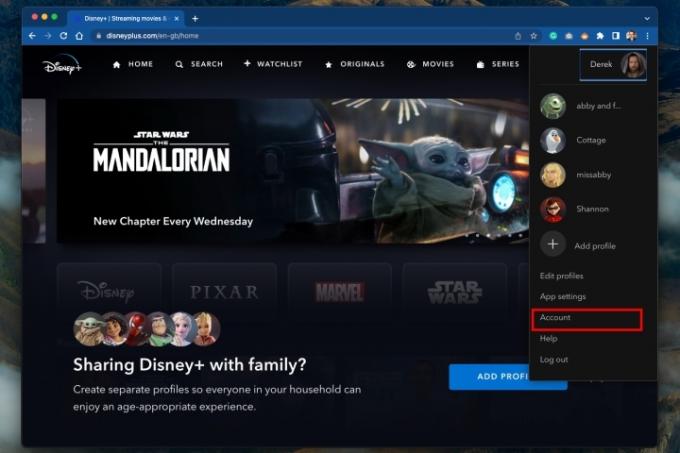
So kündigen Sie Disney+ auf Ihrem Computer
Befolgen Sie diese Anweisungen, wenn Sie sich über einen PC und nicht über ein iOS- oder Android-Gerät angemeldet haben.
Schritt 1: Melden Sie sich bei Ihrem Disney+-Konto an Disney+-Website.
Schritt 2: Wählen Sie oder bewegen Sie den Mauszeiger darüber Profil Symbol in der oberen rechten Ecke.
Verwandt
- Der Digital Trends-Leitfaden für FAST-Streaming-Dienste
- Apple Music bringt eigenständige App für klassische Musik auf den Markt
- Möchten Sie in DTS: X streamen? Dank Disney+ und IMAX kommt es im Jahr 2023
Schritt 3: Wählen Konto aus dem Dropdown-Menü.
Schritt 4: Unter Abonnement, wählen Sie das Abonnement aus, das Sie kündigen möchten.
Schritt 5: Wählen Sie das Abonnement beenden Verknüpfung.
Schritt 6: Geben Sie einen Grund für die Stornierung ein. Wählen Sie dann aus Weitermachen abbrechen.
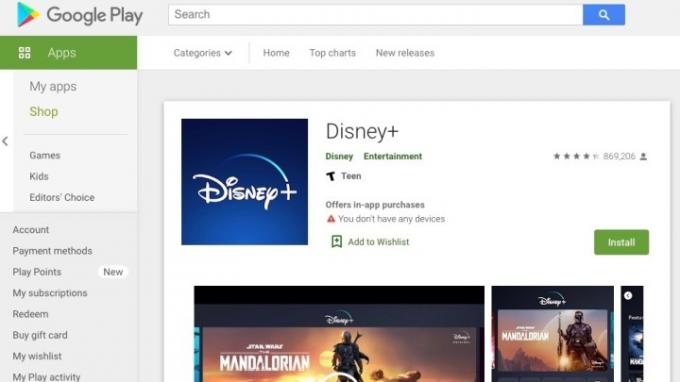
So kündigen Sie über Google Play
Befolgen Sie diese Anweisungen, wenn Sie sich mit der Disney+ Android-App angemeldet haben.
Schritt 1: Öffnen Sie den Google Play Store.
Schritt 2: Wähle aus Dreizeiliges Menü Symbol in der oberen linken Ecke.
Schritt 3: Wählen Abonnements. Dann wähle Disney+.
Schritt 4: Wählen Abonnement beenden.
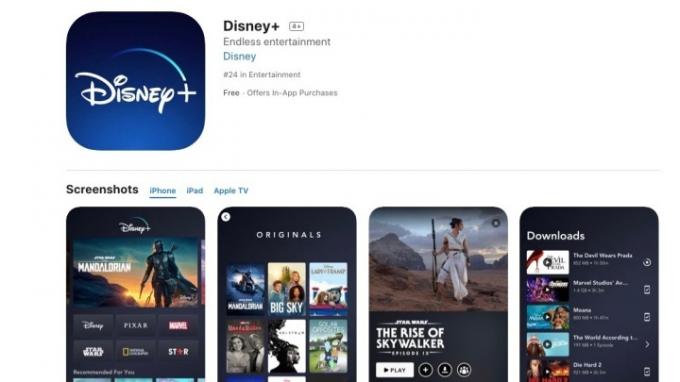
So kündigen Sie über iOS oder iPadOS
Befolgen Sie diese Anweisungen, wenn Sie sich mit der Disney+-App für Geräte der Marke Apple angemeldet haben.
Schritt 1: Öffne das Einstellungen App auf Ihrem iOS-Gerät. Wählen Sie dann Ihr aus Name/Apple-ID.
Schritt 2: Wählen Abonnements.
Schritt 3: Wählen Disney+. Dann wähle Abonnement beenden.
Nachdem Sie Disney+ gekündigt haben
Sie können bis zum Ende Ihres aktuellen Abonnementzeitraums auf Disney+ zugreifen.
Möchten Sie eine Rückerstattung auf Ihre Kreditkarte? Für teilweise in Anspruch genommene Abrechnungsdienste bietet Disney+ diese leider nicht an, eine Stornogebühr wird man aber zumindest nicht sehen.
Auch nach der Kündigung bleibt Ihr gesamtes Disney-Konto (das die Website erstellt, wenn Sie sich bei Disney+ anmelden und auf allen Disney-Websites verwendet wird) weiterhin aktiv. Es besteht kein Problem, wenn dieses Konto noch besteht, Sie erhalten jedoch weiterhin Werbe-E-Mails an dieses Konto. Wenn Sie Ihr Disney-Konto vollständig kündigen möchten, gehen Sie wie folgt vor:
Schritt 1: Gehe zu Seite „Datenschutzkontrollen“ von Disney.
Schritt 2: Melden Sie sich über den Link unten an Verwalten Sie Ihr Registrierungskonto.
Schritt 3: Auf dieser Seite können Sie Ihre Benachrichtigungseinstellungen ändern, z. B. welche E-Mails Sie erhalten und wie oft Sie diese erhalten. Oder Sie können Ihr Disney-Konto vollständig kündigen.
Beachten Sie, dass durch das Löschen Ihres Disney-Kontos Ihr Disney+-Abonnement nicht automatisch gekündigt wird, Sie sich jedoch nicht mehr bei Disney+ anmelden können.
Wenn Sie also versuchen, Ihr gesamtes Disney-Konto zu schließen, beenden Sie Ihr Disney+-Abonnement, bevor Sie Ihr persönliches Disney-Konto kündigen. Ansonsten wirst du es haben um Disneys Kundendienstabteilung zu geben ein Anruf, um die Dinge zu klären.
Jetzt ist es Zeit zu sehen welche TV-Sendungen Netflix derzeit anbietet.
Empfehlungen der Redaktion
- So testen wir Streaming-Videogeräte
- Hulu-Inhalte kommen in einer einzigen App auf Disney+, zu einem höheren werbefreien Preis
- So legen Sie Ihren primären Netflix-Standort fest und ändern ihn
- Disney+ führt günstigeren Plan mit Werbung ein – aber nicht auf Roku
- Cyber Monday: Warum Sie noch heute Disney+ abonnieren müssen
Werten Sie Ihren Lebensstil aufDigital Trends hilft Lesern mit den neuesten Nachrichten, unterhaltsamen Produktrezensionen, aufschlussreichen Leitartikeln und einzigartigen Einblicken, den Überblick über die schnelllebige Welt der Technik zu behalten.




